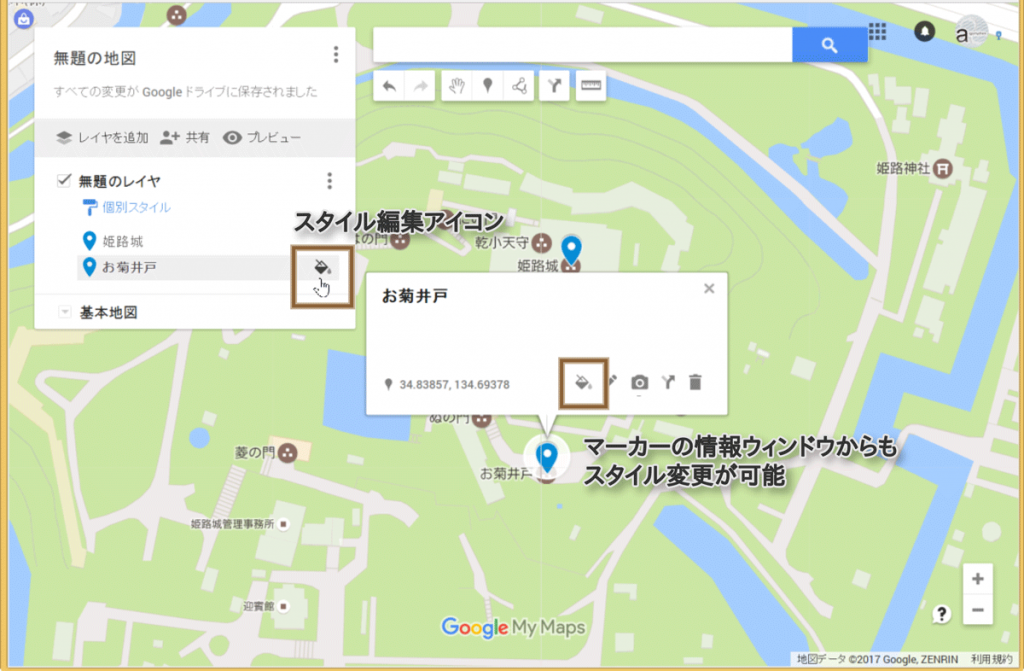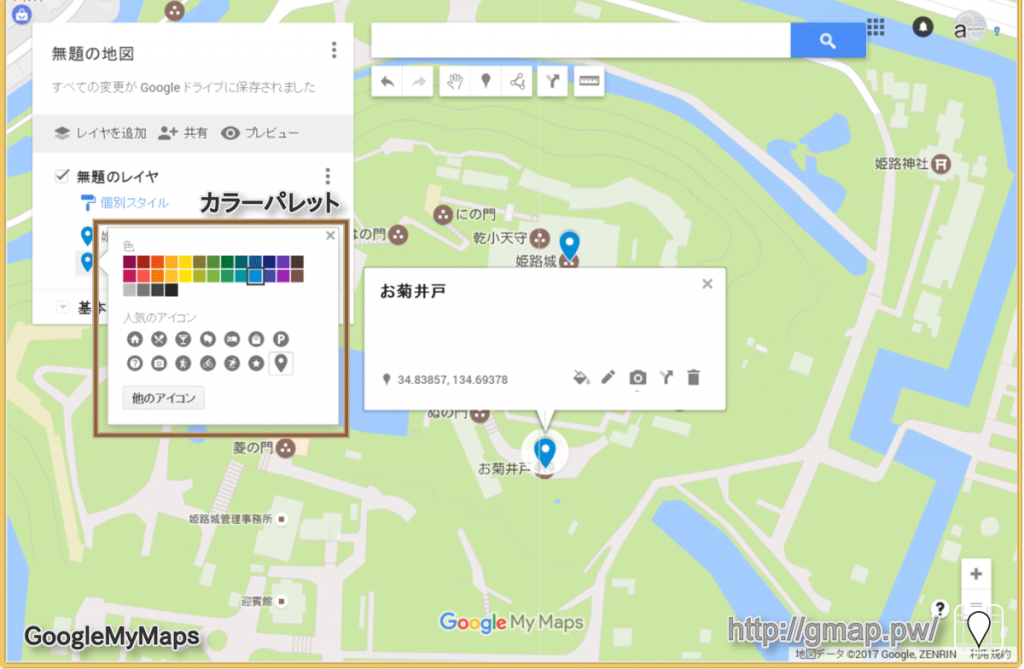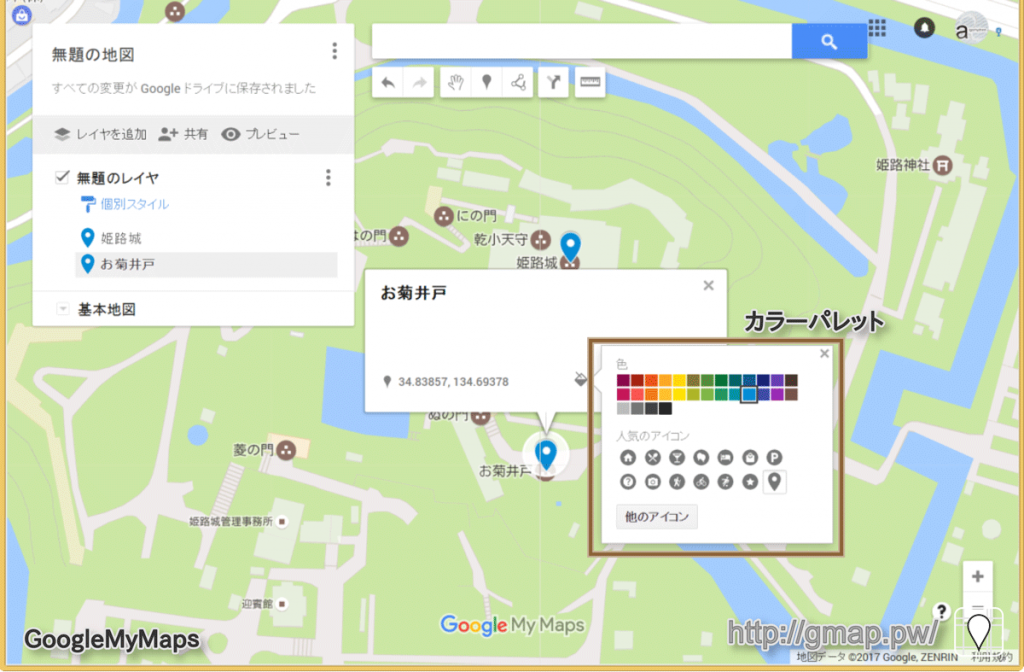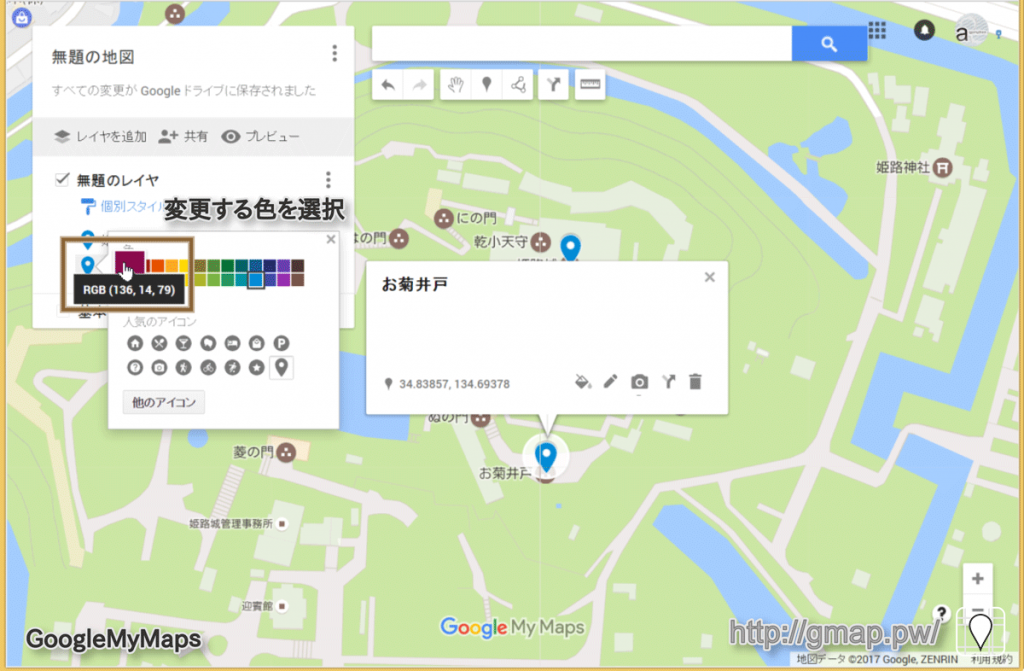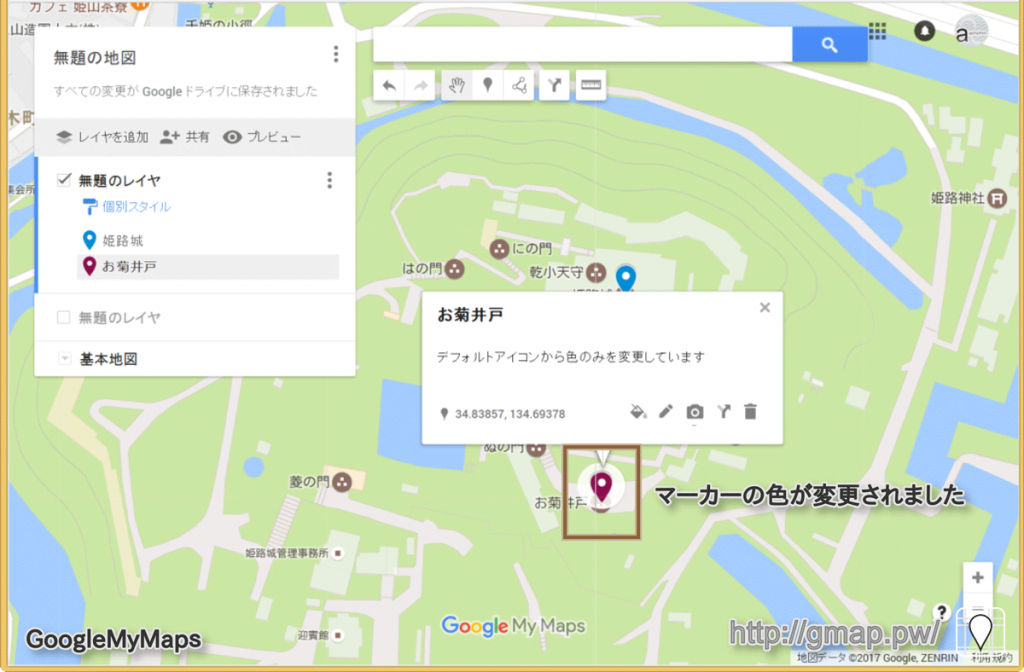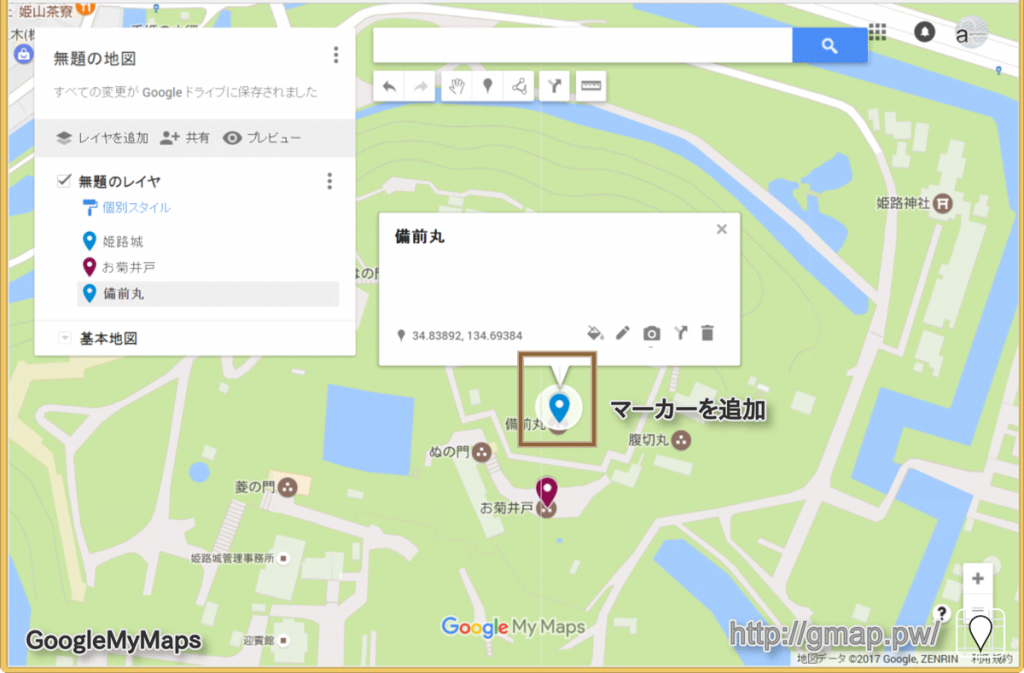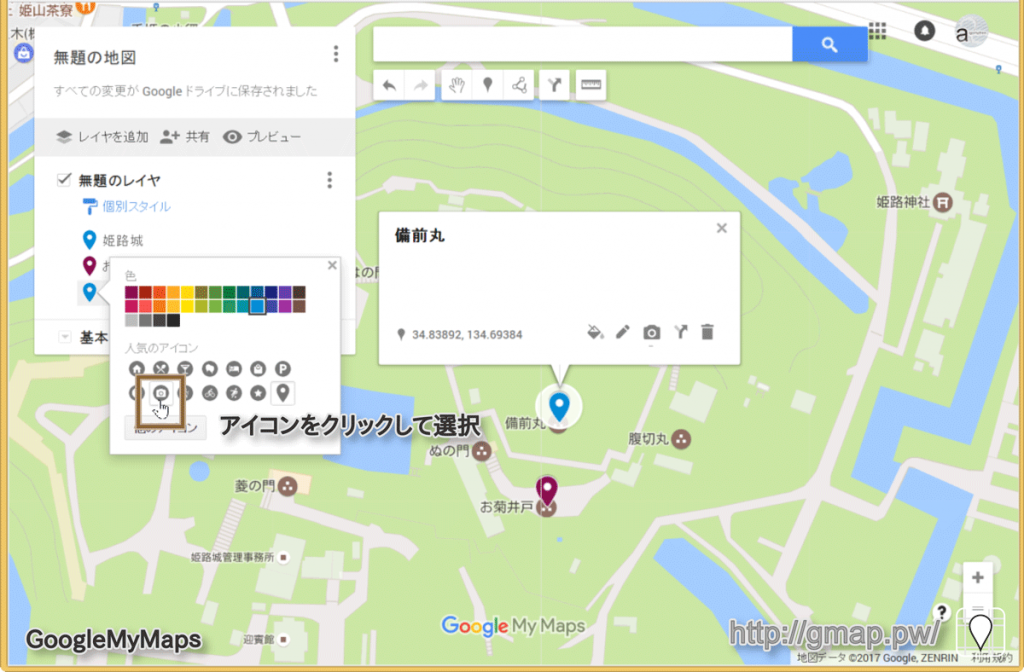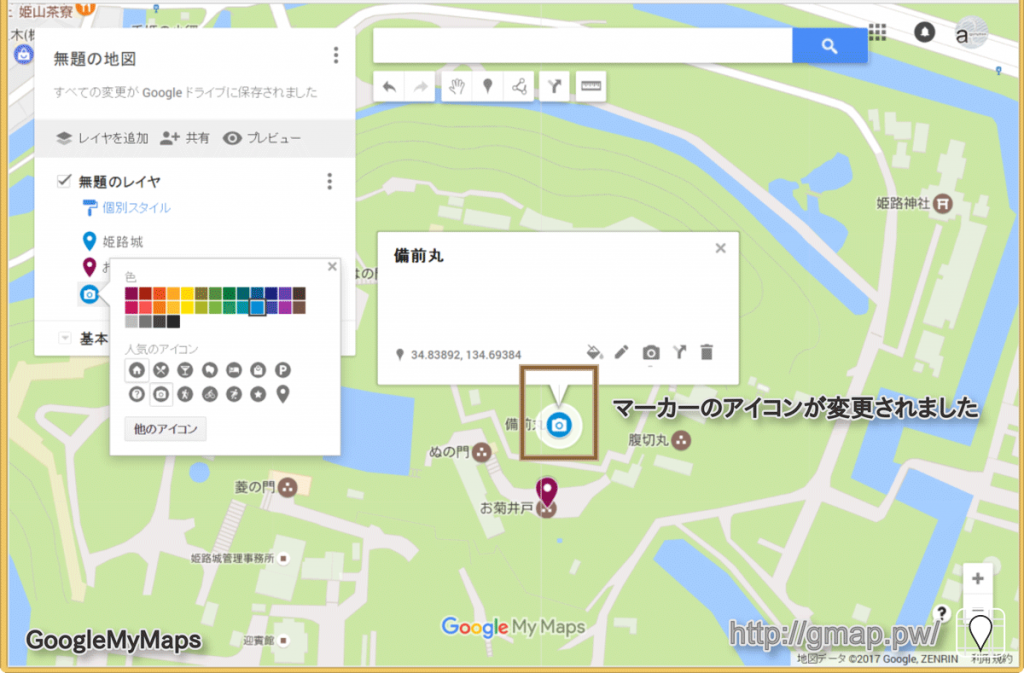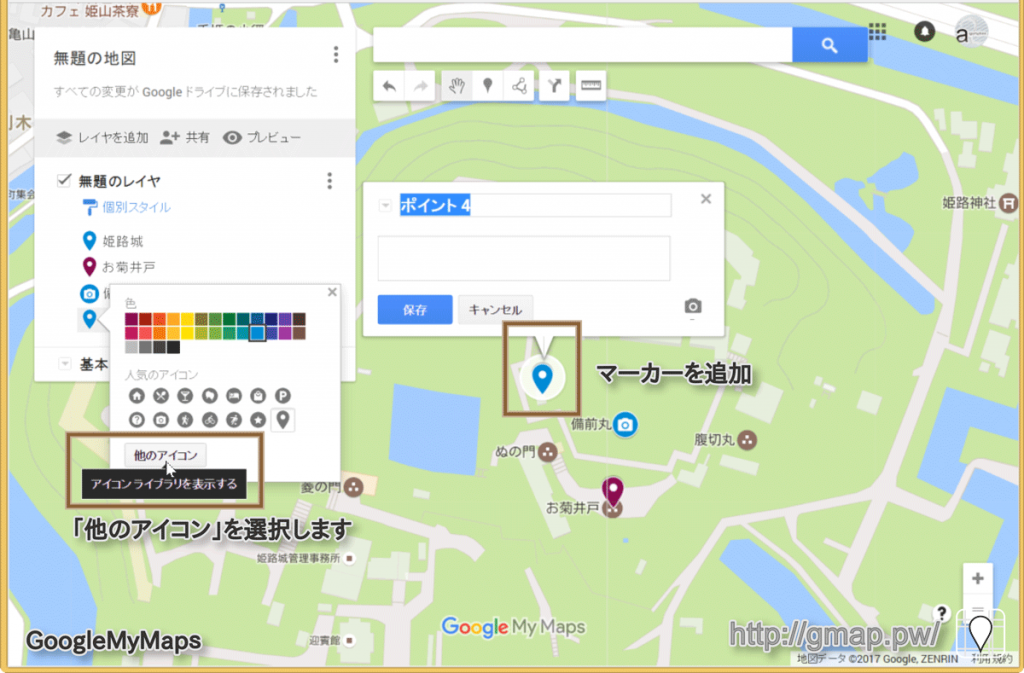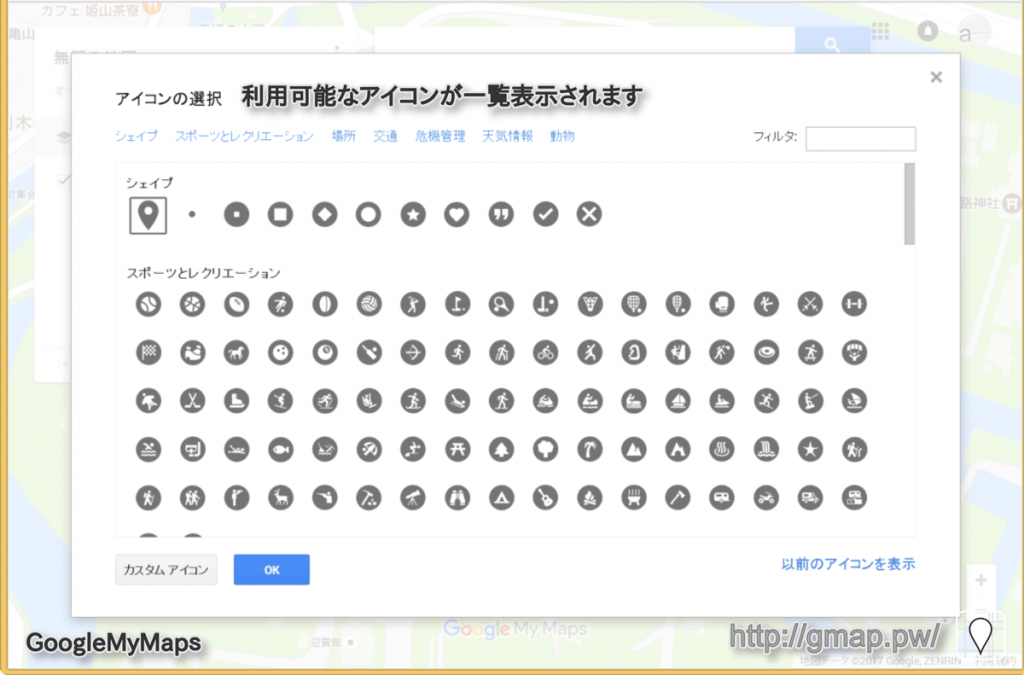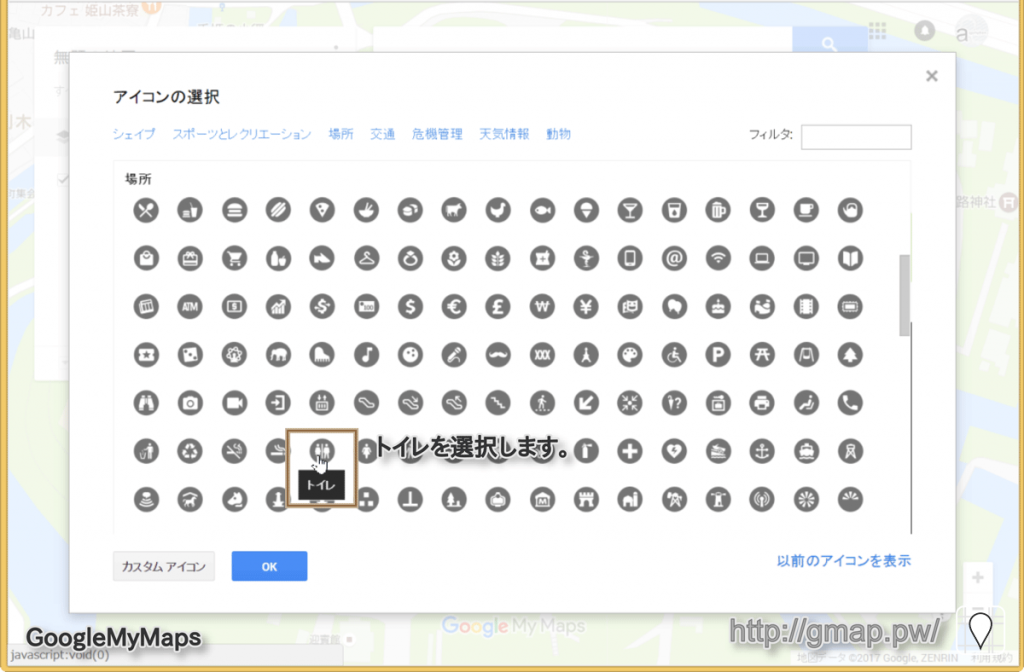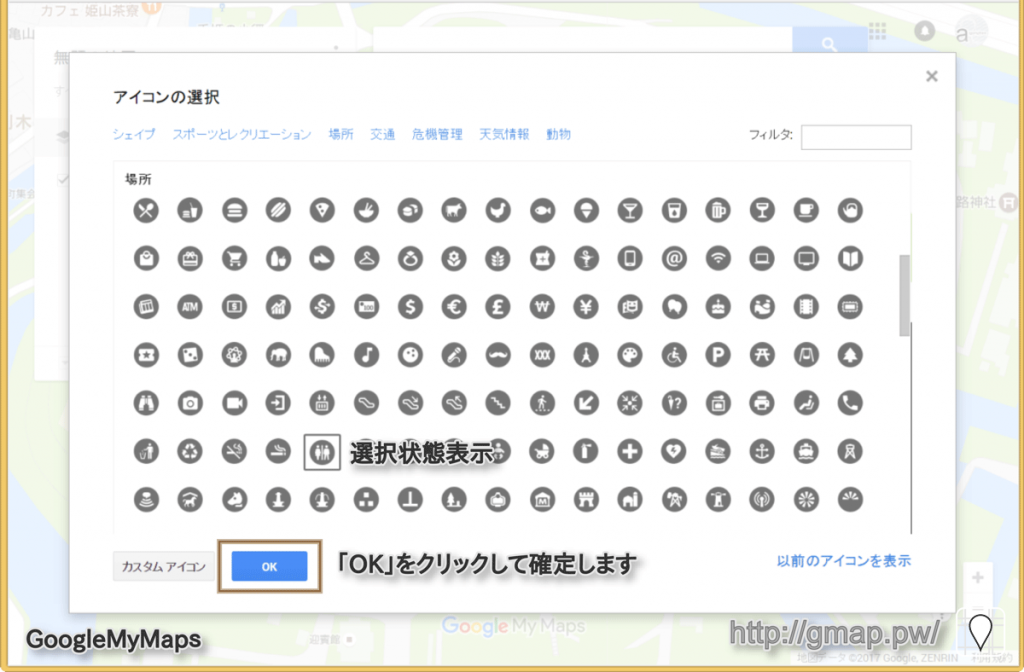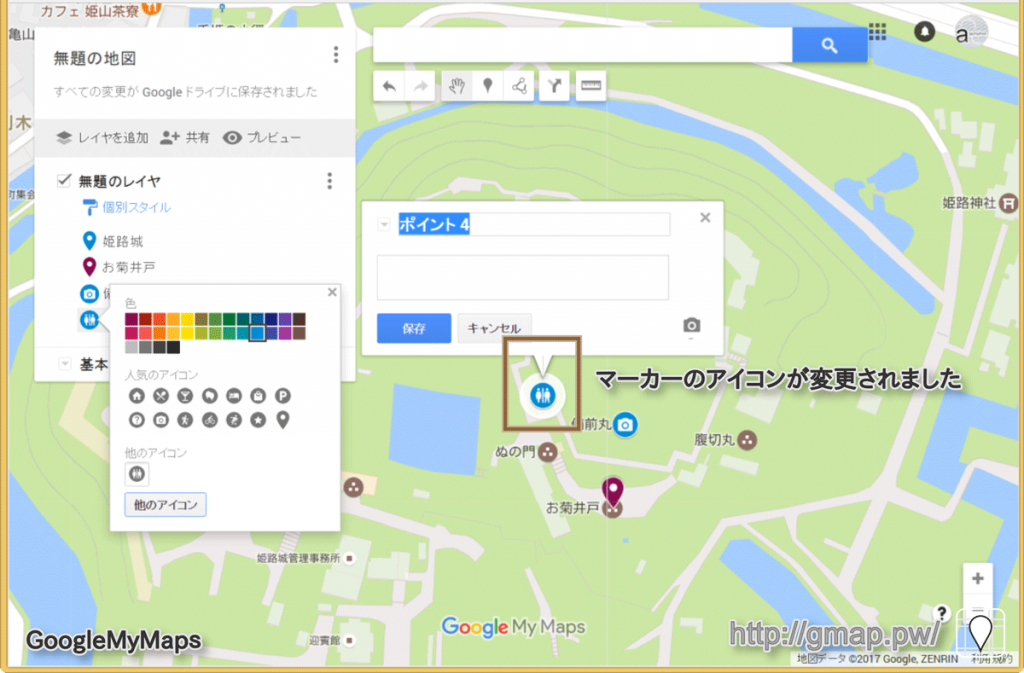マーカー(ピン)のスタイルを変更する|GoogleMyMaps
GoogleMyMaps(Googleマイマップ)では地図上に
マーカーを立てて表示することができます。
初期で配置されるマーカーのデザインは自由に変更することができます。
ここではマーカーの変更例をご紹介します。
概要
マーカー(ピン)のスタイルを変更する|GoogleMyMaps
地図上にピンを立てるにはまず編集する対象の地図を開きます。
まだ新しい地図を作成していない場合には、以下手順で地図を作成しておきます。
初期状態マーカーから色を変更
まず、以下のようなデフォルトアイコンで、
「姫路城」と「お菊井戸」の2つのマーカーを配置しています。
この「お菊井戸」マーカーの色を変更します。
マーカーの変更には「ペンキ」のアイコンをクリックします。
サイドメニュー、マーカー情報ウィンドウのどちらからでも変更ができます。
サイドメニューから選択した場合のカラーパレット表示
マーカー情報ウィンドウから選択した場合の表示
では実際に色を選択してみます。
ここでは左上の「RGB (136, 14, 79)」を選択します。
なお、ここで表示されている全30色はRGB表示となっていますが、
以下では、RGBをHEX(16進数)でも表示した一覧をご紹介しています。
他のアプリなどで同色を利用される際にご活用ください。
※GoogleMapsAPI、Illustrator、Photoshopなど。
選択すると、マーカーの色が変更されます。
このようにしてマーカーの色を変更することができます。
選択できる色はカラーパレットの30色ですが、
この30色のRGB(HEX)色指定について以下でまとめています。
初期状態マーカー(ピン)から「人気のアイコン」に変更
マーカーは色の変更だけでなく、アイコンに変更することもできます。
新たに作成したマーカーを追加します。
同じく「ペンキ」アイコンをクリックして、編集画面を表示します。
プルダウンの中から変更したいアイコンをクリックします。
ここでは「カメラ」を選択しています。
※プルダウン内に表示されているアイコンが「人気のアイコン」として、
使用頻度が高いアイコンのようです。
アイコンデザインを変更すると、
新しいGoogleマイマップでは選択されている色をそのままに、
アイコンの色として反映できるようになりました。
色はそのままのブルー(初期値)が採用されていますが、
適宜、色の変更が可能です。
旧Googleマイマップアイコンでは色が固定でした。
過去のアイコンデザインは以下で確認ができます。
初期状態マーカー(ピン)から「その他のアイコン」に変更
プルダウンメニューから表示されるアイコンだけでなく、
その他にも膨大な種類のアイコンを選択して表示することができます。
新たに作成したマーカーを追加します。
「ペンキ」アイコンをクリックしてプルダウンメニューを表示し、
「他のアイコン」をクリックします。
選択可能なアイコンデザインの一覧が表示されます。
この中から用途に合ったものを好きに選択できます。
ここでは「トイレ」を選択しています。
選択が終了したら「OK」をクリックします。
マーカーのアイコンが変更されています。
なお、色はそのままのブルー(初期値)が採用されています。
適宜、色の変更が可能です。
旧Googleマイマップのマーカー(ピン)デザインを利用
Googleマイマップは最近新しい仕様に更新が行われ、
アイコンのデザインが大幅に変更になっています。
その為、過去に作ったマイマップとデザインを似せて、
新しいマップを作成しようと思った際には旧アイコンを利用する必要があります。
当サイトにお越しいただきありがとうございます。
当サイトは管理人アルゴリズンが個人で作成を行っているものです。
Google Inc.様とは一切関係はありません。
当サイト内のコンテンツの引用・出典の明記なきものは、
すべて管理人アルゴリズンが著作権を保持するオリジナルコンテンツです。
当サイトでご紹介しております写真等がある場合にも著作権の放棄は致しません。
申し訳ございませんが、無断転載、複製をお断りさせて頂いております。
尚、サイト内コンテンツを引用される際にはご連絡は不要です。
ただし、出典元として当サイト(個別URL)へのリンクをお願いいたします。
コンテンツを有益であると感じていただけましたら非常に光栄です。
ありがとうございます。
記事の作成依頼・更新依頼・削除要請などのご意見ご要望は、
まず、Twitter等よりメンションまたは、メッセージでご連絡を頂けますと幸いです。
@algorhythnn|Twitter
algorhythnn|Google+
algorhythnn|Facebook
運営者はSNS等で個人名等の公開は行わないポリシーで運営しております。
直接のご連絡・取材時などには個人名・屋号でご連絡を差し上げる場合もございますが、
個人名・屋号等をインターネット上で公開されることはご遠慮願います。
公開日: